MacBookProのトラックパッドがクリックしても押し込めなくなりました。
昨日までは確実に押した感がありましたが、今日電源入れたら反応しません。
今回の記事は、上記のような悩みを解決する手順で書き進めていきます。
こんにちは、chasmblogの管理人モトです。
ブロガーとして本格的に活動を始め、11ヶ月目になりました。
4月29日からは毎日更新中です。
ブログで広告収入を得るために疑問に思ったことや問題点を記事にしています。
【MacBookPro】トラックパッド復旧の手順

✔︎本記事の概要
- トラックパッドが押し込めない時の対処法
- トラックパッドが全く反応しないときの対処法
- まとめ
今回はこのような流れから考えていきます。
トラックパッドが押し込めない時の対処法
トラックパッドが押し込めない時は以下の手順で対処しましょう。
PRAMリセット手順
- Macをシステム終了する
- 電源ボタンを押してすぐにcommand、option、P、Rを同時に長押
- 起動音が繰り返しなりますので、3度ほどなりましたらキーを全て離す
- Appleロゴが表示され、通常通り起動しましたらリセット完了
これでも解消しない場合はSMCリセットも試みてください。
SMCリセット手順
- Macをシステム終了する
- バッテリーケーブルをMacから取り外す
- 電源ボタンを5秒ほど長押し離す
- バッテリーケーブルを再びMacに取り付け電源を入れる
ポインターは動くけどクリックできない時は、一時的な処置をしておくと便利です。
左上のAppleマークから環境設定を選択
トラックパッドからポイントとクリックの『タップでクリック』にチェックを入れます。
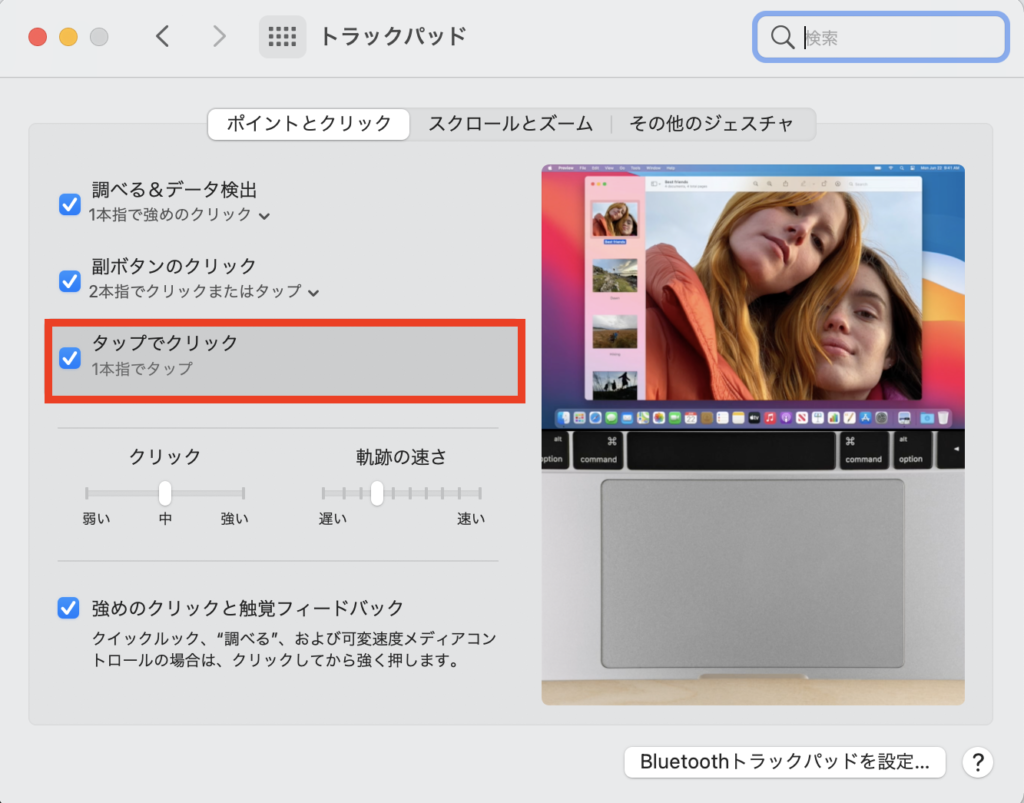
するとクリックボタンが押し込めなくてもタップすることである程度使用可能になります。
トラックパッドが全く反応しないときの対処法
トラックパッドが全く反応しないときはまずAppleサポートに連絡しましょう。
バッテリー膨張などの不具合でリコール対応してくれる時があります。
その場合無償修理になりますので、一番お得です。
AppleCareが切れていて、有償の場合は自分でトラックパッドを交換するのも手です。
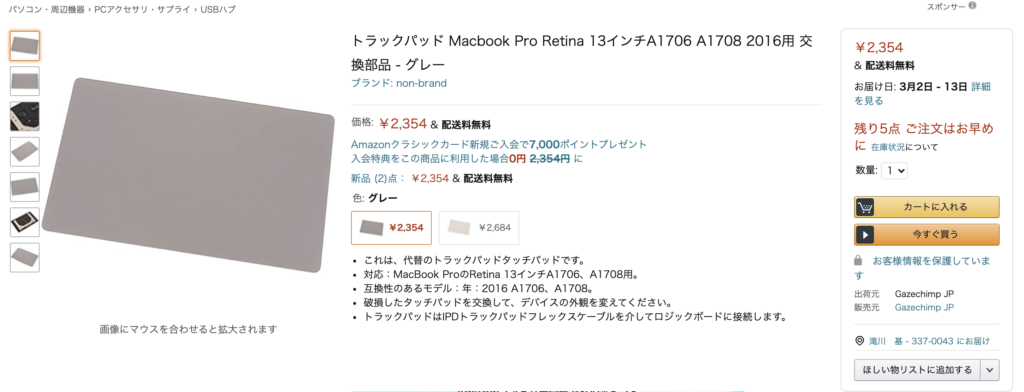
交換方法は下記のリンクで説明しています。
https://jp.ifixit.com/Guide/MacBook+Pro+13インチ+Touch+Bar+Late+2016+バッテリーの交換/124522
まとめ
僕はPRAMリセットで直りましたが、その後1ヶ月後にまた同じ症状になりました。
MacBookPro13 2016年モデルでこの症状になったので、自分で交換したら正常に動くようになりました。
修理費も2500円くらいだったので、有償修理よりも安く直りました!
今回もご閲覧ありがとうございました。
おすすめのアイテム


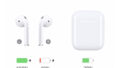
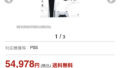
コメント